教大家怎么重装系统
分类:一键重装教程 发布时间:2020-11-22 08:04:50
win10系统是现在主流的操作系统,其强大的功能受到不少朋友的欢迎。有小伙伴想给自己的电脑重装win10系统,但是不知道怎么重装系统。今天小编就给大家演示下重装win10系统步骤.
首先,在百度搜索小白系统官网下载小白一键重装系统软件。安装之前,先关闭所有的安全软件。
1、打开小白系统软件,在在线重装里选择一个Windows10系统,点击安装此系统。
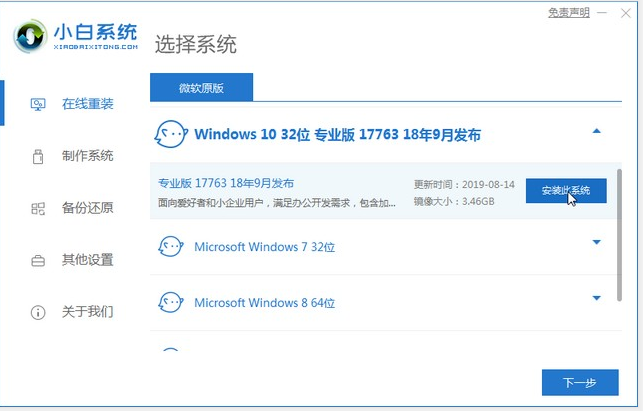
2、出现选择安装的软件列表,根据个人需求勾选需要安装的系统,如果不需要,请点两次 全选,然后点击 下一步,下图所示:
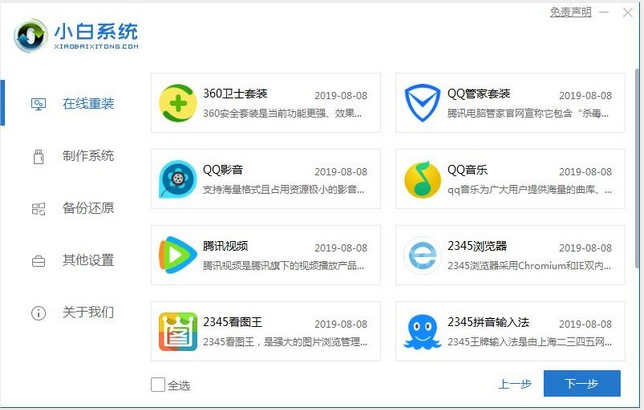
3、接着进入到下载系统及系统软件,驱动相关的下载事项,期间不建议您操作电脑,以及电脑休眠和断电等待。
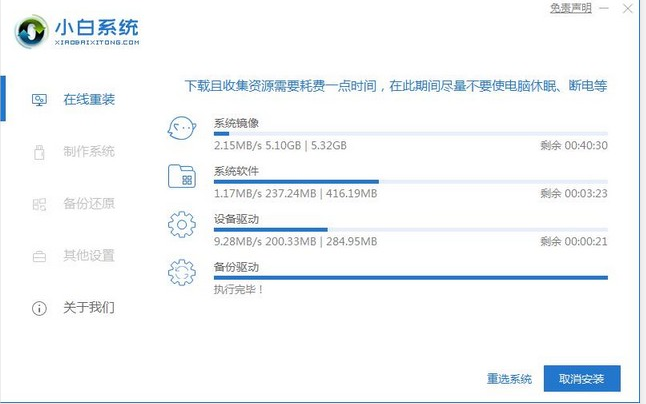
4、等待下载完成后,进入到安装前的系统部署及校对,部署完成后就可以重启电脑,一般10秒后自动重启电脑,下面的流程都是全自动化,放心等待哦。
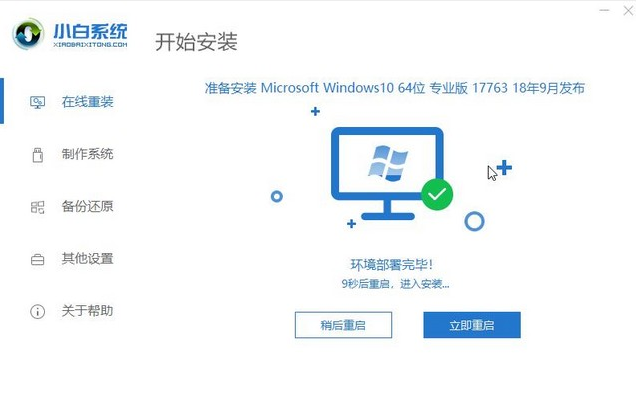
5、电脑重启后进入了开机选项界面,10秒后自动进入PE系统安装界面,或者手动点击进入哦。

6、在进入PE系统的加载时间需要几分钟,等待加载完成后,小白装机工具会自动开始安装。
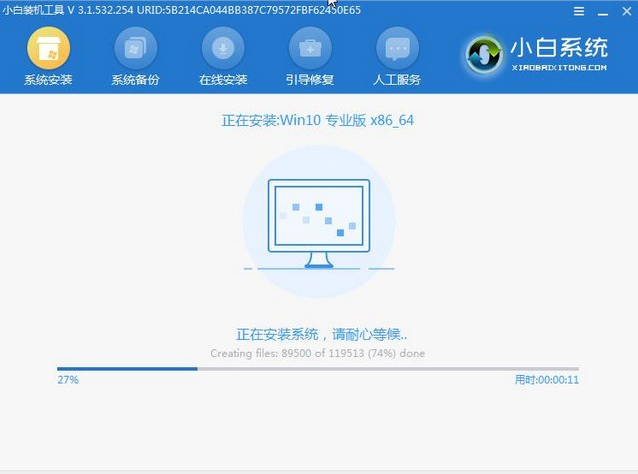
7、安装完成后会提示安装成功,10秒后会自动重启,或者手动点击 立即重启。
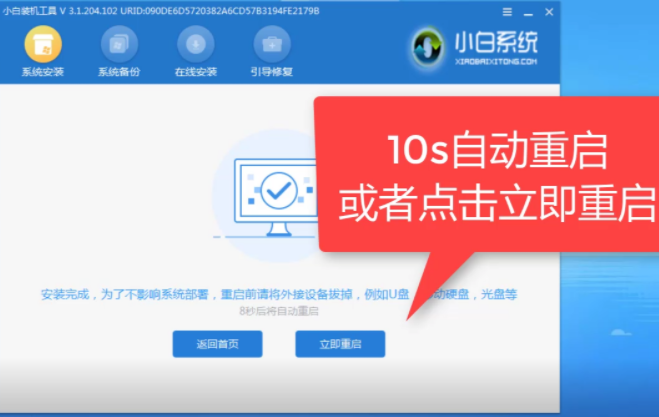
8、最后安装完成后会自动进入系统,全新的win10系统可以放心使用了
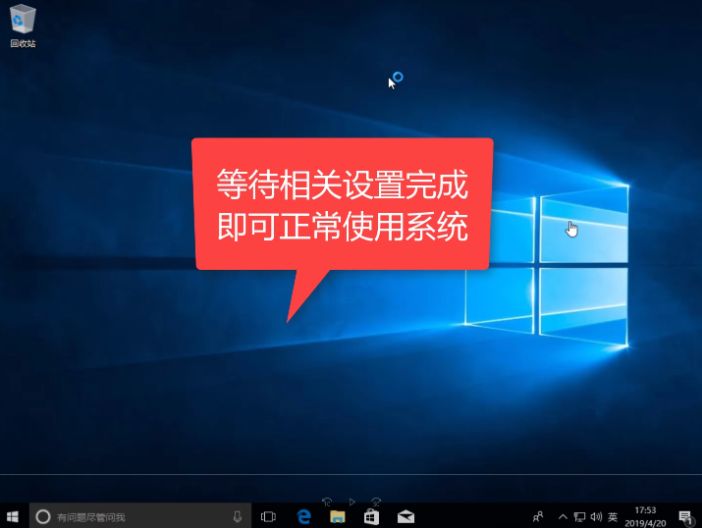
以上便是重装win10系统步骤,希望能帮到大家哦。






 立即下载
立即下载







 魔法猪一健重装系统win10
魔法猪一健重装系统win10
 装机吧重装系统win10
装机吧重装系统win10
 系统之家一键重装
系统之家一键重装
 小白重装win10
小白重装win10
 杜特门窗管家 v1.2.31 官方版 - 专业的门窗管理工具,提升您的家居安全
杜特门窗管家 v1.2.31 官方版 - 专业的门窗管理工具,提升您的家居安全 免费下载DreamPlan(房屋设计软件) v6.80,打造梦想家园
免费下载DreamPlan(房屋设计软件) v6.80,打造梦想家园 全新升级!门窗天使 v2021官方版,保护您的家居安全
全新升级!门窗天使 v2021官方版,保护您的家居安全 创想3D家居设计 v2.0.0全新升级版,打造您的梦想家居
创想3D家居设计 v2.0.0全新升级版,打造您的梦想家居 全新升级!三维家3D云设计软件v2.2.0,打造您的梦想家园!
全新升级!三维家3D云设计软件v2.2.0,打造您的梦想家园! 全新升级!Sweet Home 3D官方版v7.0.2,打造梦想家园的室内装潢设计软件
全新升级!Sweet Home 3D官方版v7.0.2,打造梦想家园的室内装潢设计软件 优化后的标题
优化后的标题 最新版躺平设
最新版躺平设 每平每屋设计
每平每屋设计 [pCon planne
[pCon planne Ehome室内设
Ehome室内设 家居设计软件
家居设计软件 微信公众号
微信公众号

 抖音号
抖音号

 联系我们
联系我们
 常见问题
常见问题



